
Это программное обеспечение исправит распространенные компьютерные ошибки, защитит вас от потери файлов, вредоносных программ, сбоев оборудования и оптимизирует ваш компьютер для достижения максимальной производительности. Исправьте проблемы с ПК и удалите вирусы прямо сейчас, выполнив 3 простых шага:
- Скачать Restoro PC Repair Tool который поставляется с запатентованными технологиями (патент доступен здесь).
- Нажмите Начать сканирование чтобы найти проблемы с Windows, которые могут вызывать проблемы с ПК.
- Нажмите Починить все для устранения проблем, влияющих на безопасность и производительность вашего компьютера
- Restoro был загружен 0 читатели в этом месяце.
Приложение Windows 10 Maps очень полезно, особенно когда вы в пути. Но если вы используете это приложение как проводник в чужом городе, а оно не работает, у вас могут возникнуть большие проблемы. Итак, мы собираемся показать вам, что делать, если вы не можете запустить Карты Windows 10.
Что делать, если Карты Windows 10 не работают
- Включить местоположение
- Сбросить приложение Карты
- Очистить DNS
- Обновите свой компьютер
- Удалить файл карты
- Запустите средство устранения неполадок приложений Магазина Windows.
1. Включить местоположение
Карты Windows 10 тесно связаны с настройками вашего местоположения. Он использует ваше местоположение для определения необходимых вам карт и доступных маршрутов.
Поэтому, если ваше местоположение отключено в Windows 10, Карты работать не будут. Местоположение в Windows 10 включено по умолчанию, но многие пользователи склонны отключать его, опасаясь, что Microsoft используя его для сбора своих данных. А затем, когда вам понадобится такое приложение, как Карты, а ваше местоположение отключено, у вас могут возникнуть проблемы, потому что приложение не будет работать.
К счастью, решение обнаруживается. Итак, чтобы Карты Windows 10 снова работали нормально, вам просто нужно снова включить ваше местоположение. И если вы не знаете, как это сделать, выполните следующие действия:
- Открыть настройки
- Перейдите в раздел "Конфиденциальность"> "Местоположение".
- Включите геолокацию
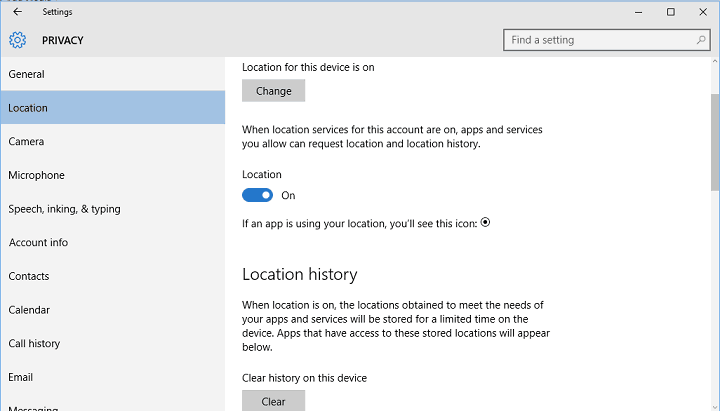
- Кроме того, прокрутите вниз и убедитесь, что Карты включены, в разделе Выбор приложений, которые могут использовать ваше местоположение.
Включение определения местоположения должно решить все проблемы с картами, и вы снова сможете использовать их в обычном режиме.
2. Сбросить приложение Карты
Но, если каким-то образом у вас все еще есть проблемы, возможно, вы можете попробовать сбросить приложение. Чтобы сбросить настройки приложения Карты, сделайте следующее:
- Перейдите в поиск, введите powershell и откройте PowerShell от имени администратора.
- Вставьте следующую команду и нажмите Enter: Get-AppxPackage * windowsmaps * | Remove-AppxPackage
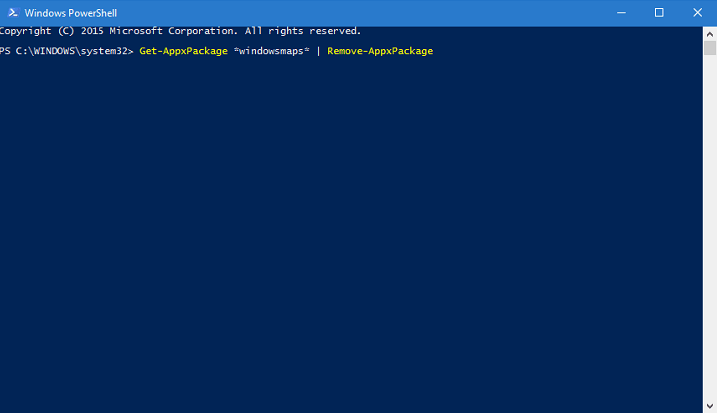
- Ваше приложение "Карты" будет удалено
- Теперь перейдите в Магазин Windows, найдите Карты и установите его снова.
3. Очистить DNS
Когда вы просматриваете Интернет, DNS собирает кеш, и все эти груды сохраненного кеша могут блокировать ваше соединение или препятствовать правильной работе ваших приложений.
Итак, если ваше приложение «Карты» по-прежнему недоступно, попробуйте очистить DNS. Вот шаги, которые необходимо выполнить:
- Перейдите в Пуск> запустите командную строку от имени администратора.
- Введите следующие команды и нажимайте Enter после каждой:
- ipconfig / release
- ipconfig / обновить
- Подождите, пока процесс завершится, а затем введите команду ipconfig / flushdns чтобы очистить DNS> нажмите Enter.
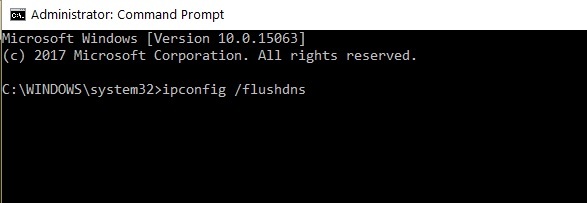
- ТАКЖЕ ПРОЧИТАЙТЕ: Карты для Windows 8, 10: 6 лучших в использовании
4. Обновите свой компьютер
Использование устаревших версий ОС Windows может вызвать различные проблемы с приложениями и программным обеспечением. Гигант из Редмонда регулярно выпускает обновления для Windows 10, чтобы повысить стабильность системы и исправить проблемы, о которых сообщают пользователи. Возможно, текущие проблемы с приложением «Карты» вызваны общей ошибкой ОС. Установка последних обновлений ОС может помочь вам решить проблему.
Перейдите в Пуск> Настройки> Обновление и безопасность> Проверить наличие обновлений.
Запустите сканирование системы, чтобы обнаружить потенциальные ошибки

Скачать Restoro
Инструмент для ремонта ПК

Нажмите Начать сканирование чтобы найти проблемы с Windows.

Нажмите Починить все для устранения проблем с запатентованными технологиями.
Запустите сканирование ПК с помощью Restoro Repair Tool, чтобы найти ошибки, вызывающие проблемы с безопасностью и замедление. После завершения сканирования в процессе восстановления поврежденные файлы заменяются новыми файлами и компонентами Windows.

Установите доступные обновления, а затем снова запустите приложение «Карты», чтобы проверить, сохраняется ли проблема.
5. Удалить файл карты
Некоторые пользователи подтвердили, что удаление файловых карт с более ранней датой быстро решило проблему.
- Запустите проводник Windows> перейдите в Просмотр> установите флажок Скрытые элементы, чтобы отобразить скрытые файлы и папки.
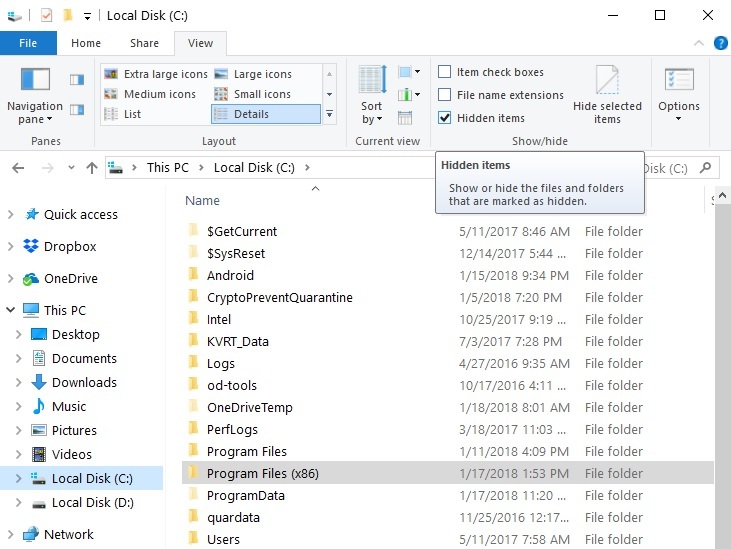
- Перейдите в Program Files, расположенную в папке Windows Apps. Прокрутите> откройте его.
- Перейдите в папку Microsoft. WindowsMaps_4.1509.50911.0_neutral_split.scale-100-8wekyb3d8bbwe. Имейте в виду, что должно быть две версии этого файла с двумя разными датами создания.
- Удалите файл с более ранней датой> перезагрузите компьютер
6. Запустите средство устранения неполадок приложений Магазина Windows.
Windows 10 поставляется со встроенным средством устранения неполадок, которое поможет вам устранить проблемы с приложениями менее чем за пять минут. Все, что вам нужно сделать, это перейти в Пуск> Настройки> Обновление и безопасность> Устранение неполадок и выбрать средство устранения неполадок, которое подходит для вашей ситуации.
В вашем случае выберите средство устранения неполадок приложений Магазина Windows.
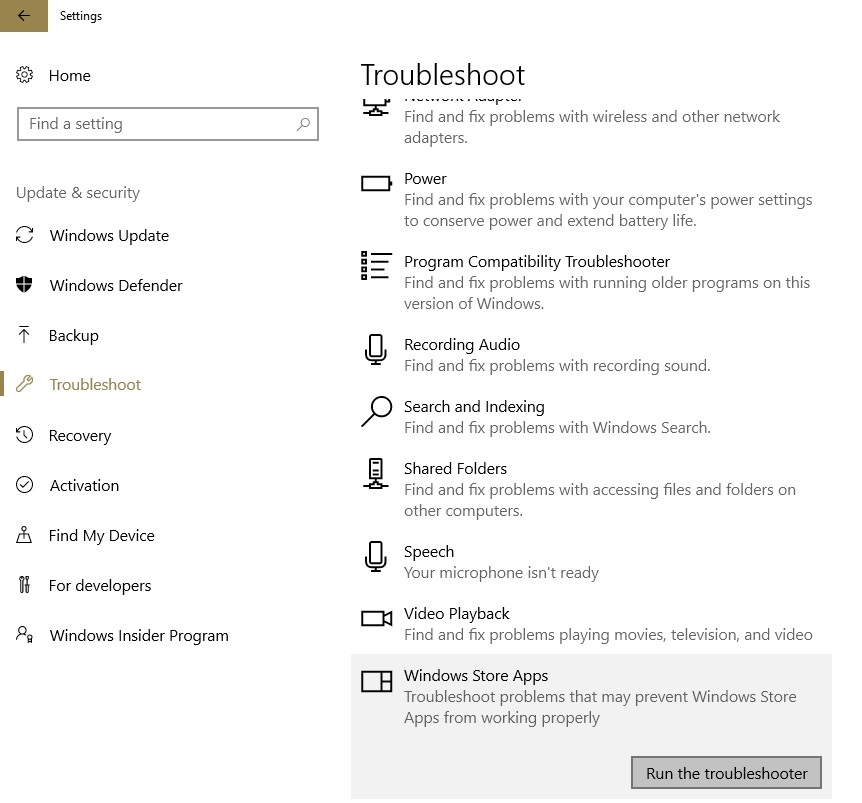
Запустите средство устранения неполадок и проверьте, сохраняется ли проблема.
Вот и все, я надеюсь, что эта статья помогла вам решить проблемы с приложением Карты в Windows 10. Если у вас есть какие-либо комментарии или вопросы, просто запишите их ниже.
Кроме того, если у вас есть дополнительные предложения по решению этой проблемы, не стесняйтесь перечислять шаги, которые необходимо выполнить, в комментариях.
Расскажите, что вы думаете о приложении «Карты для Windows 10», пользуетесь ли вы им, хорошо ли оно? Сообщите нам свое мнение, используя тот же раздел комментариев ниже.
СВЯЗАННЫЕ ИСТОРИИ, ЧТО НУЖНО ПРОВЕРИТЬ:
- Приложение Windows Maps в стиле Project NEON выглядит потрясающе
- Лучшие приложения и программное обеспечение GPS для Windows 10 для загрузки
- Mind8 позволяет легко создавать интеллектуальные карты в Windows 10
 По-прежнему возникают проблемы?Исправьте их с помощью этого инструмента:
По-прежнему возникают проблемы?Исправьте их с помощью этого инструмента:
- Загрузите этот инструмент для ремонта ПК получил рейтинг "Отлично" на TrustPilot.com (загрузка начинается на этой странице).
- Нажмите Начать сканирование чтобы найти проблемы с Windows, которые могут вызывать проблемы с ПК.
- Нажмите Починить все исправить проблемы с запатентованными технологиями (Эксклюзивная скидка для наших читателей).
Restoro был загружен 0 читатели в этом месяце.

![Непостоянная проблема с точностью пера Surface Pro [ИСПРАВЛЕНО ЭКСПЕРТАМИ]](/f/4e03700a79b74b3a5a30bafc39203302.jpg?width=300&height=460)
